Por Administración
Muchos usuarios nuevos de Windows 10 están experimentando un problema extraño. Las actualizaciones fallan cada vez y también ponen el sistema en un bucle sin fin, lo que obliga al sistema a fallar y reiniciarse cada vez. Para aquellas personas que enfrentan este error, aquí hay una solución rápida. Antes de continuar, por favor primero crear un punto de restauración del sistema para su computadora como si algo malo sucediera, puede restaurarla.
Cómo reparar la actualización de Windows 10 falló el error KB3081424
Paso 1 - Prensa tecla de windows + r en tu ordenador. En el cuadro de ejecución, escriba regedit y haga clic en Aceptar.

Paso 2 - En el editor de registro que aparece, busque la siguiente ruta que se muestra a continuación en el menú de la izquierda.
HKEY_LOCAL_MACHINE \ SOFTWARE \ Microsoft \ Windows NT \ CurrentVersion \ ProfileList
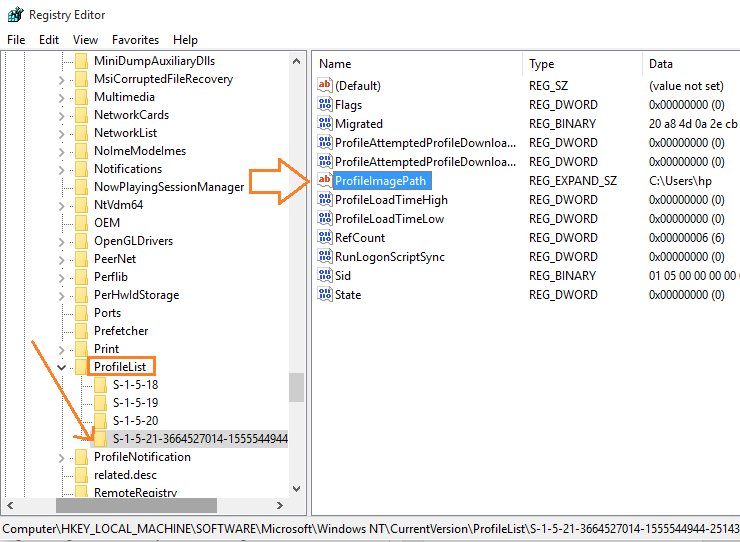
Paso 3 - Ahora, en el ProfileList busque llaves que tengan esta combinación s-1-15-21-some_long_numbered_key_here
Por ejemplo, la entrada indicada con una flecha en la captura de pantalla anterior tiene este tipo de formato.
Nota: ahora, en la captura de pantalla anterior, solo tengo una entrada de este tipo de clave larga en la lista de perfiles. Eso es porque solo tengo una cuenta de usuario en mi sistema. Para los usuarios que tengan 3 cuentas de usuario, habrá 3 entradas de este tipo.
Pero, los usuarios que experimenten este error de actualización tendrán más entradas que las cuentas de los usuarios.
Cómo comprobar las entradas de las cuentas de usuario que no existen y eliminarlas.
En el panel derecho, haga doble clic en el ProfileImagePath y verifique los datos del valor. Dirá algo como C: \ Users \ the_user_account_name_here
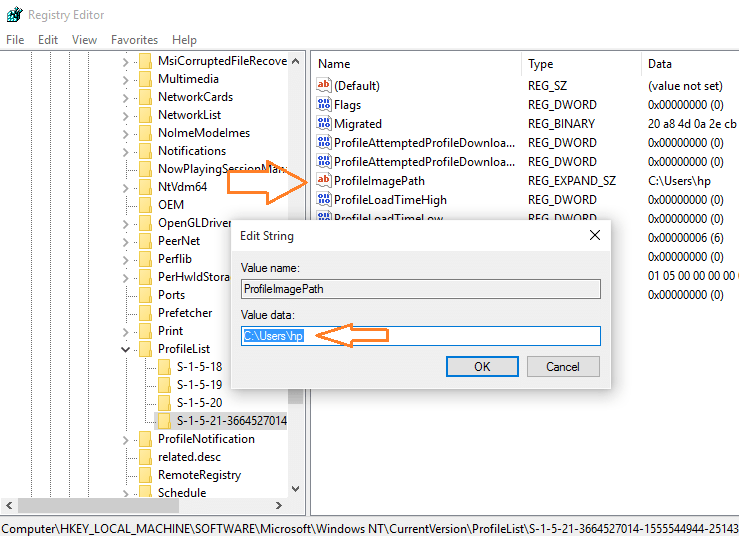
Si no coincide con el nombre de la cuenta de usuario en su sistema, elimine la entrada haciendo clic derecho y elimine en el panel del menú izquierdo en el editor de registro.
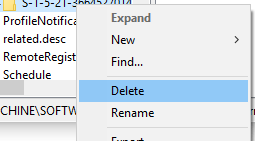
Eso es. Ahora reinicie su sistema para que los cambios entren en vigencia.


